Besti besti ókeypis og borgaði Syslog Server hugbúnaðurinn fyrir Windows

Syslog Server er mikilvægur hluti af vopnabúr upplýsingatæknistjóra, sérstaklega þegar kemur að því að stjórna atburðaskrám á miðlægum stað.
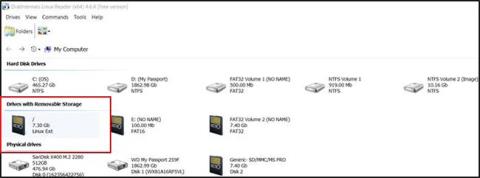
Ef þú tvíræsir Windows og Linux , þá muntu finna það gagnlegt að geta nálgast skrár sem staðsettar eru á Ext4 skiptingunni á Linux kerfinu þínu meðan þú notar Windows. Þannig geturðu nálgast skrárnar sem þú þarft frá Windows hliðinni án þess að þurfa að endurræsa í Linux. Það eru nokkrar leiðir sem notendur geta fengið aðgang að Ext4 skiptingum frá Windows.
Fáðu aðgang að Linux Ext4 skipting með Linux Reader
Eftir að hafa hlaðið niður Linux Reader skaltu setja hann upp og þaðan muntu geta skoðað Ext4 skiptinguna þína.
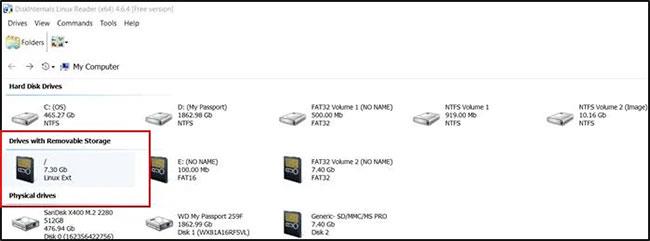
Sjá Ext4 skipting(ir).
Þú getur fengið aðgang að möppum alveg eins og þú værir að nota venjulegan File Explorer. Með ókeypis útgáfunni geturðu vistað skrár og möppur með því að smella á Vista hnappinn og síðan á Vista skrár.
Þú getur líka tengt möppur með því að smella á Mount to System eftir Vista hnappinn.
Þú verður að velja drifstafinn sem þú vilt tengja möppuna á.
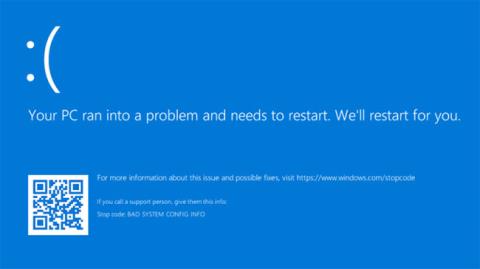
Veldu drifstaf til að tengja möppuna
Eftir að hafa valið drifstafinn, ýttu á Mount og þú munt fá aðgang að möppunni úr Windows Explorer. Þú munt einnig hafa möguleika á að tengja alla skiptinguna. Til að gera þetta skaltu hægrismella á skiptinguna og velja Mount to Disk Letter . Veldu Aftengja eftir að þú hefur lokið við að skoða möppuna og fengið aðgang að skránum sem þú þarft.
Þú munt þá geta valið drifstafinn sem þú vilt tengja skiptinguna á. Smelltu á Mount og þú munt geta fengið aðgang að Ext4 skiptingunni frá Windows Explorer. Veldu Unmount þegar þú ert búinn.
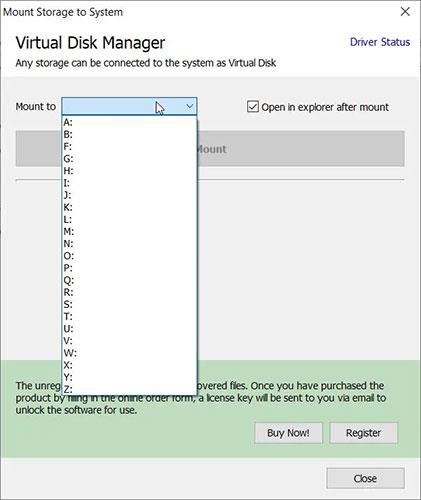
Veldu drifstafinn sem þú vilt tengja skiptinguna
Þessir eiginleikar eru allir fáanlegir ókeypis. Ókeypis útgáfan gerir þér einnig kleift að tengja og búa til diskamyndir. Ef þú kaupir PRO útgáfuna muntu hafa aðgang að öðrum skráarkerfum eins og ZFS, dulkóðuðum APFS, XFS, Hikvision NAS og DVR og dulkóðuðum Bitlocker diskum. Þú getur líka sent skrár sem þú hefur aðgang að á FTP miðlara .
Fáðu aðgang að Ext4 Linux skiptingum með Ext2Read
Ext2Read hefur ekki verið uppfært síðan 2012, en það þýðir ekki að það virki ekki lengur. Reyndar virkar þetta tól enn fínt í Windows 10.
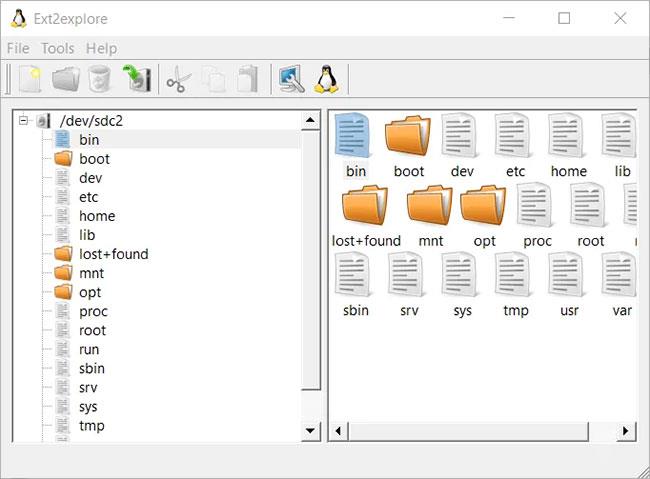
Ext2Read virkar samt fínt á Windows 10
Eftir að hafa hlaðið niður EXT2Read , settu upp og keyrðu með stjórnandaréttindi. Það mun sjálfkrafa finna allar Ext4 skipting á tölvunni þinni.
Þú getur skoðað skráarkerfið, vistað skrár og möppur sem þú þarft að nota á Windows. Þú getur líka opnað Ext4 myndina.
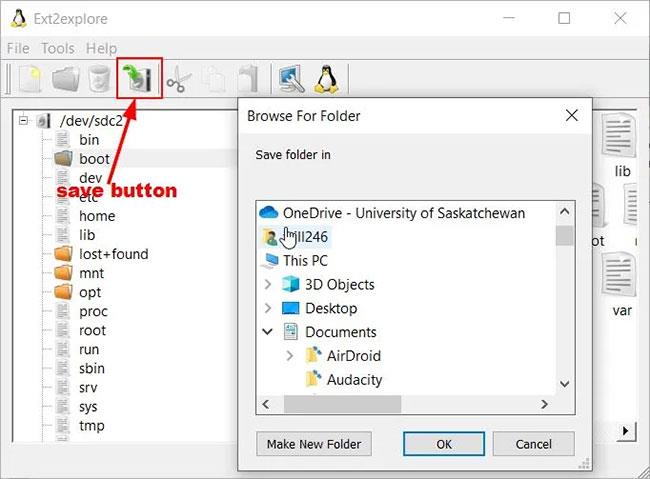
Skoðaðu skráarkerfið til að vista það sem þú þarft
Nú þegar þú veist hvernig á að fá aðgang að Ext4 skipting frá Windows, skulum við læra hvernig þú getur gert það sama í macOS . Ef þú þarft aðstoð við að fá aðgang að og skrifa á Windows skipting frá Linux skaltu skoða þessa handbók.
Sjá meira:
Syslog Server er mikilvægur hluti af vopnabúr upplýsingatæknistjóra, sérstaklega þegar kemur að því að stjórna atburðaskrám á miðlægum stað.
Villa 524: Tími kom upp er Cloudflare-sérstakur HTTP stöðukóði sem gefur til kynna að tengingunni við netþjóninn hafi verið lokað vegna tímaleysis.
Villukóði 0x80070570 er algeng villuboð á tölvum, fartölvum og spjaldtölvum sem keyra Windows 10 stýrikerfið. Hins vegar birtist það einnig á tölvum sem keyra Windows 8.1, Windows 8, Windows 7 eða eldri.
Blue screen of death villa BSOD PAGE_FAULT_IN_NONPAGED_AREA eða STOP 0x00000050 er villa sem kemur oft upp eftir uppsetningu á vélbúnaðartæki, eða eftir uppsetningu eða uppfærslu á nýjum hugbúnaði og í sumum tilfellum er orsökin að villan er vegna skemmdrar NTFS skipting.
Innri villa í Video Scheduler er líka banvæn villa á bláum skjá, þessi villa kemur oft fram á Windows 10 og Windows 8.1. Þessi grein mun sýna þér nokkrar leiðir til að laga þessa villu.
Til að gera Windows 10 ræst hraðari og draga úr ræsingartíma eru hér að neðan skrefin sem þú þarft að fylgja til að fjarlægja Epic úr ræsingu Windows og koma í veg fyrir að Epic Launcher ræsist með Windows 10.
Þú ættir ekki að vista skrár á skjáborðinu. Það eru betri leiðir til að geyma tölvuskrár og halda skjáborðinu þínu snyrtilegu. Eftirfarandi grein mun sýna þér áhrifaríkari staði til að vista skrár á Windows 10.
Hver sem ástæðan er, stundum þarftu að stilla birtustig skjásins til að henta mismunandi birtuskilyrðum og tilgangi. Ef þú þarft að fylgjast með smáatriðum myndar eða horfa á kvikmynd þarftu að auka birtustigið. Aftur á móti gætirðu líka viljað lækka birtustigið til að vernda rafhlöðu fartölvunnar.
Vaknar tölvan þín af handahófi og birtist gluggi sem segir „Athuga að uppfærslum“? Venjulega er þetta vegna MoUSOCoreWorker.exe forritsins - Microsoft verkefni sem hjálpar til við að samræma uppsetningu á Windows uppfærslum.
Þessi grein útskýrir hvernig á að nota PuTTY flugstöðvargluggann á Windows, hvernig á að stilla PuTTY, hvernig á að búa til og vista stillingar og hvaða stillingarvalkostum á að breyta.








